C#,visual studio 2010中实现最简单DragDrop实例
问题:将一个文件拖放到文本框中,并在文本框中显示这个文件的名字
第一步,需要将文本框的AllowDrop属性设置为true,或者在Form里面手动设置,从英文字面翻译为允许拖放,设置为false自然是不允许拖放
本文文本框的ID为:txt对应图像
public Form1() { InitializeComponent(); this.txt对应图像.AllowDrop = true; }
第二步,设置好这个文本框的两个事件,
private void 拖放图像完成时(object sender, DragEventArgs e) { //从拖放的事件中取得需要的数据,注意要转换成字符串数组 //然后再从字符串数组中取值 var filename = (string[])e.Data.GetData(DataFormats.FileDrop); txt对应图像.Text = filename[0]; }
private void 拖放图像进入时(object sender, DragEventArgs e) { // 确定拖放的是文档 if (e.Data.GetDataPresent(DataFormats.FileDrop, false) == true) { // 允许拖放动作继续,此时鼠标会显示为+ e.Effect = DragDropEffects.All; } } 第三步:测试,将一个文本文件拖放到文本框上,松开后这个文件名字就放到了文本框中.
下面是从网上找到的例子,我的方法就是从这儿学来的.
最簡單範例
準備工作
1. 建立一個 Form, 並且拉一個 listBox 元件到上面
2. 命名 listBox 為 listBox_FileList
執行步驟
// Step 1: 拖拉功能啟動
this.listBox_FileList.AllowDrop = true;
// Step 2: 在 listBox_FileList 的 DragEnter 事件中, 加入下面程式碼
private void listBox_FileList_DragEnter(object sender, DragEventArgs e)
{
// 確定使用者抓進來的是檔案
if (e.Data.GetDataPresent(DataFormats.FileDrop, false) == true)
{
// 允許拖拉動作繼續 (這時滑鼠游標應該會顯示 +)
e.Effect = DragDropEffects.All;
}
}
// Step 3: 在 listBox_FileList 的 DragDrop 事件中, 加入下面程式碼
private void listBox_FileList_DragDrop(object sender, DragEventArgs e)
{
string[] files = (string[])e.Data.GetData(DataFormats.FileDrop);
foreach (string file in files)
{
listBox_FileList.Items.Add(file);
}
}
完成 !!




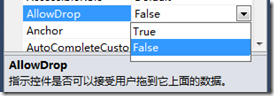
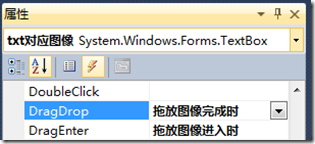


 浙公网安备 33010602011771号
浙公网安备 33010602011771号